Nova Launcher är förmodligen den mest funktionsrika anpassade lanseringen som finns. Med lite små justeringar (ikonpaket och KWGT kan också komma till nytta) kan du få ditt användargränssnitt att se ut som du vill. Detta inkluderar stöd för genvägen Google Discover när du sveper höger från startskärmen . Det verkar dock som att Google Now (numera känt som Google Discover) inte fungerar på Nova Launcher för vissa användare.
Innehållsförteckning:
- Installera Nova Google Companion
- Inaktivera/återaktivera Google Companion Feed
- Rensa cacheminne från Google-appen
- Starta om Nova Launcher
- Återställ Google-appen
Hur aktiverar jag Google nu i Nova launcher?
Om du redan har Google Companion är det enkelt. Om inte, ladda ner och installera APK-filen (länk nedan). Så enkelt som det.
Nu, om Google Nu inte fungerar även efter att du har installerat och konfigurerat Nova Google Companion, kontrollera stegen nedan för att lösa problemet med lätthet.
Lösning 1 – Installera Nova Google Companion
Det här steget gäller endast som en lösning om du inte har Google Companion till att börja med. Om du inte är medveten om det, är Google Nu (Google Discover) som vanligtvis är tillgängligt genom att svepa höger från startskärmen inte tillgängligt på Nova Launcher från början.
För att få det måste du installera en medföljande app som integreras med startprogrammet. Nu tillåter inte Google den här appen i Play Butik så du måste ladda ner och installera en APK. När du har gjort det är det enda som återstår att konfigurera det i Nova Settings och det är det.
Följ dessa instruktioner för att ladda ner och installera Nova Google Companion:
- Navigera till TeslaCoils officiella webbplats med din smartphone/surfplatta, här .
- Rulla ned och ladda ner Nova Google Companion genom att trycka på hyperlänken.
- Kör APK-filen och tillåt installation från tredjepartskällor när du uppmanas.
- Se till att Nova är din standardstartare .
- Tryck nu och håll kvar på hemskärmen och öppna Nova Settings .
- Tryck på Integrationer .
- Under Google Discover markerar du både Google Discover och Edge Swipe (valfritt). Välj önskat tema och övergångsanimation och du är klar.
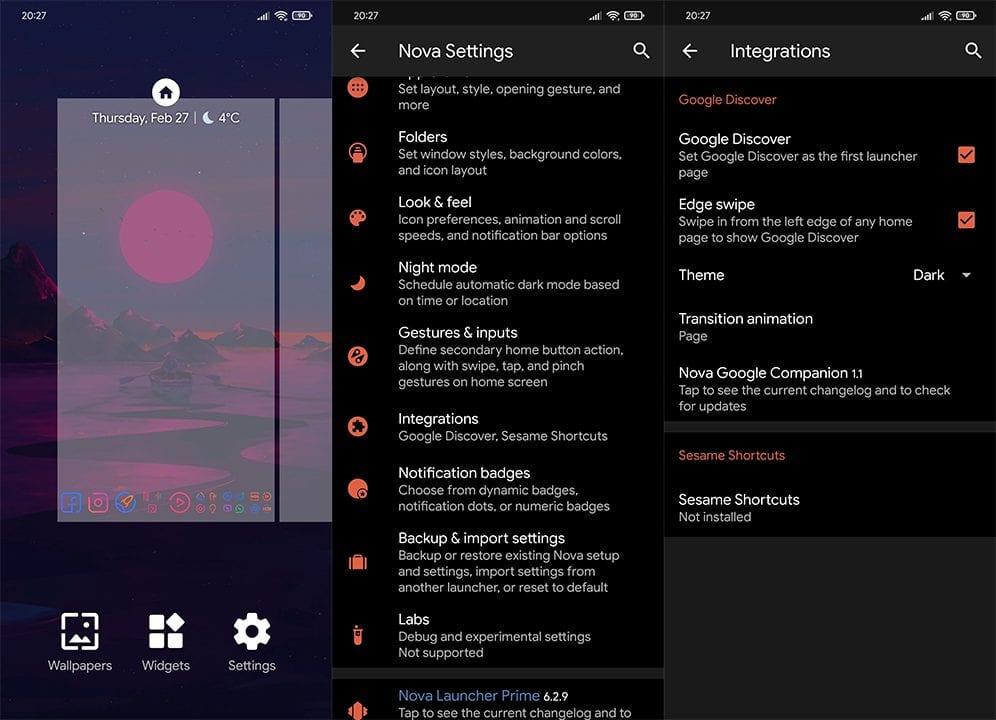
Lösning 2 – Inaktivera/återaktivera Google Companion Feed
Å andra sidan, om du redan har Google Companion men att svepa åt vänster från startskärmen inte gör någonting, finns det några saker du kan försöka fixa det. Först och främst kan du inaktivera den och sedan återaktivera den omedelbart. Denna enkla åtgärd löser vanligtvis problemet helt.
Navigera bara till Nova Settings enligt beskrivningen ovan, öppna Integrations och avmarkera sedan rutan Google Discover. Starta om enheten, gå tillbaka till Google Discover-inställningarna och markera rutan igen.
Lösning 3 – Rensa cacheminne från Google-appen
Nu betyder det inte nödvändigtvis att Nova Launcher (eller Companion) är felaktig. Problemet kan vara relaterat till Google-appen . På grund av frekventa uppdateringar och många (oftast mindre) ändringar förväntas buggar.
Det första du kan göra med Google-appen är att rensa dess cache. När du har tagit bort lokalt lagrad cachad data bör Google Nu börja fungera.
Följ dessa steg för att rensa cacheminnet från Google-appen:
- Öppna Inställningar .
- Välj Appar .
- Öppna sedan Apphanteraren, Hantera appar eller Alla appar (det beror på telefonens Android-skal).
- Leta upp och öppna Google från listan över appar.
- Tryck på Lagring .
- Välj Hantera lagring .
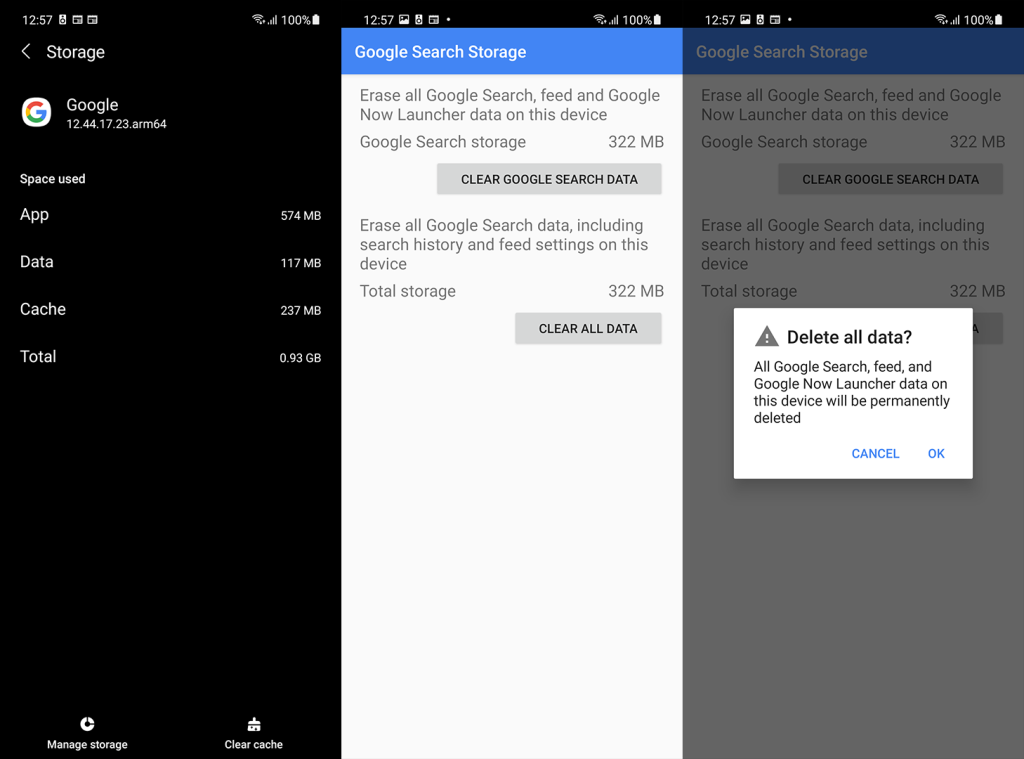
- Rensa alla data .
Lösning 4 – Starta om Nova Launcher
När du går vidare kan du också försöka starta om enheten. Alternativt finns det ett alternativ i Nova Launcher för att starta om den. Detta är ett långt skott men det kan hjälpa dig att lösa problemet.
- Tryck och håll kvar på startskärmen och öppna Nova Settings .
- Rulla till botten och tryck på Avancerat .
- Tryck på Starta om Nova Launcher .
Om Google Now fortfarande inte fungerar på Nova Launcher, se till att fortsätta till det sista steget nedan.
Lösning 5 – Återställ Google-appen
Slutligen kan vi bara föreslå att du helt återställer Google-appen. Det bästa du kan göra (den mest noggranna) är att avinstallera alla uppdateringar från appen och börja om från början. Vänta bara tills den automatiskt uppdateras (eller uppdatera den manuellt via Play Butik) och öppna den igen.
Konfigurera i Google > hamburgerbar > Inställningar vad som behövs först. Inaktivera/aktivera sedan Nova Google Companion och allt bör åtgärdas.
Följ dessa instruktioner för att återställa Google-appen helt:
- Öppna Play Butik .
- Sök efter och utöka Google-appen .
- Avinstallera Google (detta kommer att avinstallera uppdateringar eftersom Google-appen är en systemapp).
- Starta om din enhet och uppdatera appen.
Med det sagt kan vi avsluta denna artikel. Tack för att du läser och, om du har några frågor eller förslag, berätta gärna för oss i kommentarsfältet nedan eller nå oss på Facebook och .
Redaktörens anmärkning: Den här artikeln publicerades ursprungligen i februari 2020. Vi såg till att förnya den för fräschör och precision.

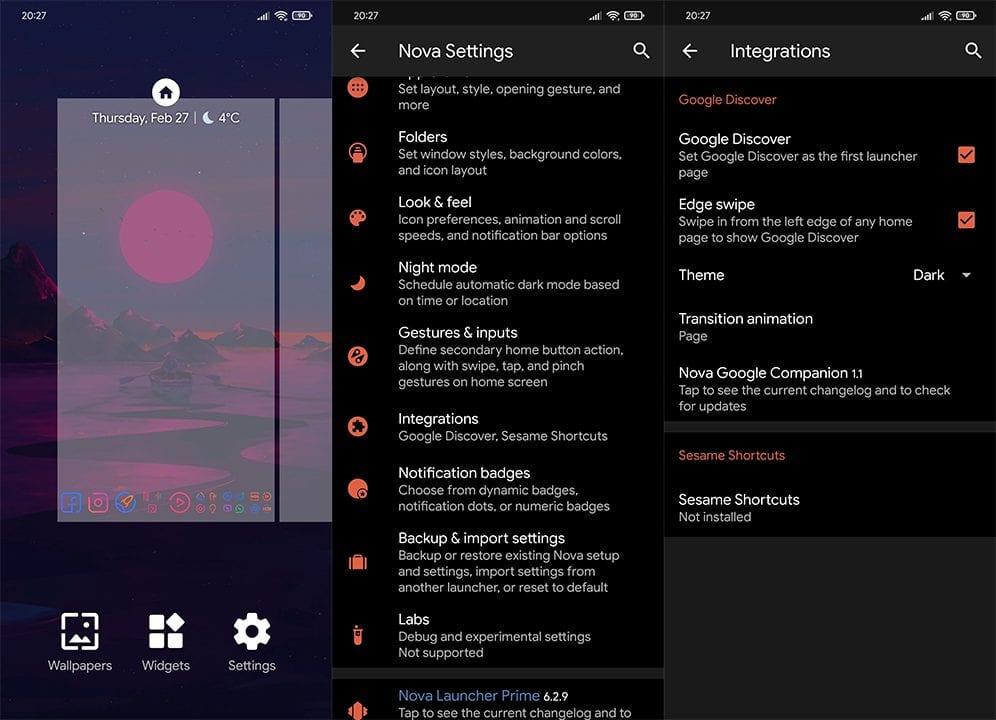
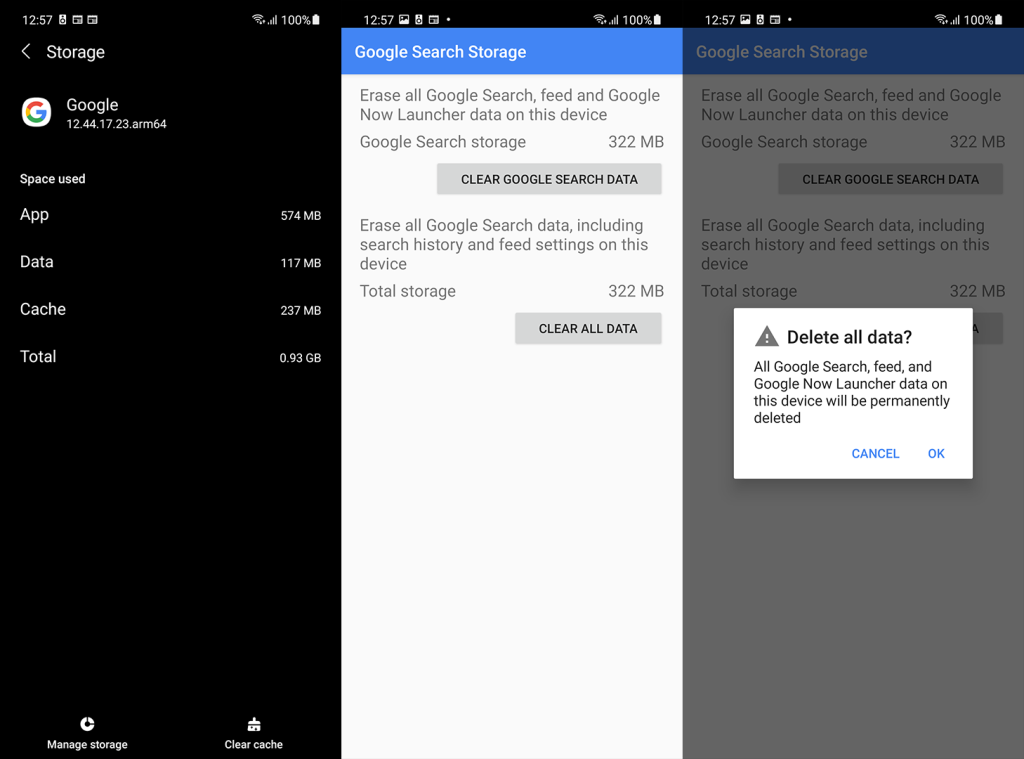



![[100% löst] Hur åtgärdar jag meddelandet Fel vid utskrift i Windows 10? [100% löst] Hur åtgärdar jag meddelandet Fel vid utskrift i Windows 10?](https://img2.luckytemplates.com/resources1/images2/image-9322-0408150406327.png)




![FIXAT: Skrivare i feltillstånd [HP, Canon, Epson, Zebra & Brother] FIXAT: Skrivare i feltillstånd [HP, Canon, Epson, Zebra & Brother]](https://img2.luckytemplates.com/resources1/images2/image-1874-0408150757336.png)